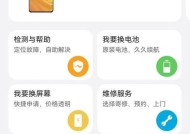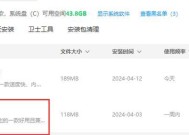电脑内存不足如何升级?升级内存的步骤是什么?
- 数码技巧
- 2025-06-25
- 1
- 更新:2025-06-24 20:22:32
在当今数字时代,电脑的性能直接决定了我们工作和娱乐的效率。然而,随着时间的推移,电脑可能会出现内存不足的情况,这将严重影响系统运行速度和多任务处理能力。升级内存(RAM)是提升电脑性能的有效方法之一。本文将引导您了解电脑内存不足时如何升级以及升级的具体步骤。
开篇核心突出
电脑内存不足会导致程序运行缓慢甚至崩溃,解决这一问题,升级内存条是关键步骤。本文将从电脑内存不足的诊断开始,逐步介绍升级内存的具体操作方法,确保读者可以轻松掌握整个升级过程。

电脑内存不足的诊断方法
在考虑升级内存之前,首先需要确认电脑是否真的内存不足。可以通过以下步骤进行初步诊断:
1.监控系统资源使用情况:在任务管理器中查看CPU和内存使用率,如果经常发现内存使用率接近100%,则可能存在内存不足问题。
2.程序响应速度:如果打开或运行多个程序时电脑反应迟缓,这可能也是内存不足的信号。
3.系统错误提示:电脑有时会直接提示内存不足的错误信息。
若上述情况符合,那么升级内存是一个值得考虑的解决方案。

选择合适的内存条
在升级内存之前,我们需要了解自己的电脑支持哪些类型的内存条,并选择合适的规格:
1.内存类型:常见的内存类型有DDR3、DDR4等,确定电脑主板支持的内存类型至关重要。
2.容量与频率:根据需要升级的内存大小选择单条内存容量。同时,注意内存的运行频率,确保与主板兼容。
3.品牌与兼容性:选择知名品牌的内存条可以保证质量和兼容性,且应确保其兼容性与电脑的其他硬件。

升级内存的步骤
以下是升级电脑内存的具体步骤:
1.准备工作
在开始之前,请关闭电脑,拔掉电源线,并释放身体上的静电。
2.打开机箱
根据电脑的类型(台式机或笔记本电脑),选择合适的方法打开机箱或机盖。对于台式机,通常需要拆卸侧面板的螺丝。
3.寻找内存插槽
在电脑主板上找到内存插槽,通常呈现为长条形状,两边有卡扣。确保周围没有阻碍物,有足够的空间进行操作。
4.卸下旧内存(如有)
轻轻按下卡扣,使旧内存从插槽中弹起,然后将其取出。注意方向,确保不要硬拉以免损坏内存条。
5.安装新内存
将新内存条的缺口对准插槽,然后平稳地按下内存条,确保两侧的卡扣都“咔哒”一声固定到位。
6.装回机箱
将内存条安装完毕后,重新安装机箱盖板,并连接好电源线。
7.启动电脑
开启电脑并进入BIOS设置检查内存是否被正确识别。如果一切正常,那么升级内存的步骤就已经完成。
注意事项
在升级内存的过程中,还应该注意以下几点:
在接触电子设备之前,确保手部没有静电。
确保新内存与电脑主板兼容,不建议购买二手内存条。
升级内存之后,建议做一个内存测试,确保系统稳定运行。
结语
通过以上步骤,您应该能够顺利为电脑进行内存升级,并有效解决内存不足的问题。当然,如果您在操作过程中遇到任何问题,建议联系专业人员进行帮助,以避免可能对硬件造成的损害。通过合理升级内存,您的电脑将能够更加流畅地运行各种应用程序,提升工作效率与体验。